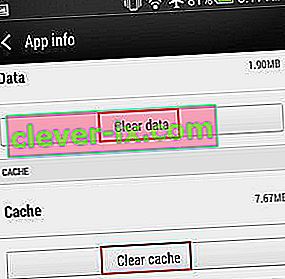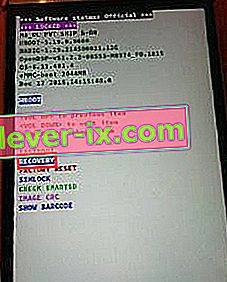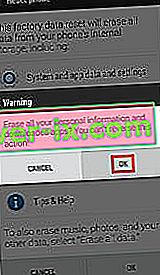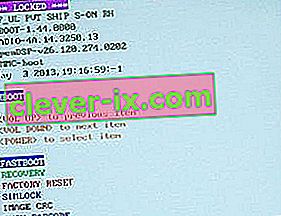Per tutto il tempo che posso ricordare, HTC ha provato troppo a rendere la sua suite di software proprietario, HTC Sense, migliore rispetto all'esperienza stock. L'idea era di renderlo un marchio familiare che le persone avrebbero scelto rispetto alla versione Android di serie.
Il motivo principale per cui non ha davvero lasciato un segno è stato il fatto che era troppo pesante sulle risorse. Ai tempi in cui le risorse erano gravemente limitate, HTC Sense era progettato principalmente per apparire carino, mentre altri produttori hanno scelto la fluidità rispetto alla bellezza. Anche se l'esperienza è stata più complicata, HTC Sense ha vinto quel round principalmente perché l'Android di serie era molto più brutto. Ma nel corso degli anni, l'Android di serie è migliorato molto, con una bellissima interfaccia che è sia veloce che fluida.
Tuttavia, HTC continua a spingere con HTC Sense come punto di forza, nonostante sia più lento e molto meno stabile rispetto all'esperienza stock. Anche se è migliorato molto rispetto alle versioni precedenti, HTC Sense continua a non centrare l'obiettivo.
Tralasciando la fluidità dall'equazione, il problema principale con HTC sense è l' errore "Purtroppo Sense Home si è fermato" . A volte questo errore è seguito da altri errori come " Sfortunatamente, i servizi di Google Play si sono interrotti " o " Sfortunatamente, Gmail si è fermato ". Ma non preoccuparti, il tuo telefono non ha più errori, è tutta colpa di HTC Sense!
Questo problema esiste da anni, ma non è che HTC non abbia provato a risolverlo. Il problema è che HTC Sense funziona in modo leggermente diverso rispetto all'Android predefinito. Ciò può creare molti conflitti tra il software proprietario e le app o i widget di terze parti.
Sebbene il pop-up occasionale con l'errore non ti infastidisca troppo, alcuni utenti hanno segnalato di essere bloccati in un ciclo di errori che impedisce loro di accedere alla schermata principale.
Prima di arrivare alla parte di fissaggio, esaminiamo le cause più comuni di questo errore:
- Il telefono è morto per batteria scarica durante l'esecuzione di un aggiornamento
- Conflitto di app
- Conflitto di widget
- Versione software obsoleta
- HTC Sense glitch
Di seguito hai una raccolta di metodi che risolveranno sicuramente il tuo problema. Li ho ordinati in base alla gravità, quindi assicurati di seguirli in ordine fino a quando non avrai una soluzione che funzioni per te.
Nota: se sei bloccato in un loop senza accedere alla schermata principale, procedi direttamente al metodo 2 e scendi.
Metodo 1: cancellare la cache di Sense Home e disinstallare gli aggiornamenti
Prima di fare qualcosa di importante come eseguire un ripristino delle impostazioni di fabbrica, ci sono alcune cose che possiamo provare senza perdere dati vitali. Se i problemi derivano da un problema tecnico, l'eliminazione della cache di Sense Home farà il lavoro per la maggior parte del tempo. Ecco come:
- Vai a Impostazioni> App .
- Scorri verso il basso fino a trovare Sense Home e toccalo.
- Tocca Archiviazione e premi Cancella dati.
- Conferma e attendi il completamento del processo.
- Se vedi un'opzione denominata Cancella cache , toccala anche. Le versioni precedenti di HTC Sense non lo avranno.
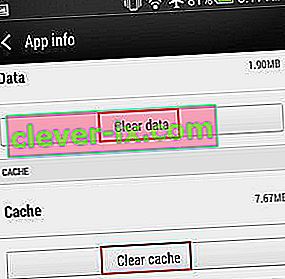
- Andare su Impostazioni> App> Gestisci app e toccare HTC Sense Input . Tocca Disinstalla aggiornamenti.
- Riavvia il telefono e verifica se l'errore ricompare.
Metodo 2: esecuzione di un soft reset
In alcuni casi, l'errore appare come risultato di un glitch e può essere eliminato eseguendo un soft reset. Ecco come:
- Nella schermata iniziale, tieni premuto il pulsante di accensione + il pulsante di aumento del volume per circa 10 secondi.
- Quando lo schermo diventa nero, rilascia entrambi i pulsanti e attendi che il dispositivo si riaccenda.
Metodo 3: pulire la partizione della cache
Se il soft reset non ha aiutato, eliminiamo la possibilità di un problema tecnico cancellando la partizione della cache. La partizione cache memorizza i dati di sistema temporanei che facilitano l'accesso rapido ad app e servizi. Nel tempo, può diventare disordinato e potrebbe innescare questo particolare errore. Oltre ad avere il potenziale per risolvere il tuo problema, sicuramente renderà il tuo sistema più fluido per un po '.
Nota: anche se utilizzeremo la modalità di ripristino , non perderai nessuno dei tuoi dati personali. La seguente guida è stata confermata solo per funzionare su dispositivi HTC con Marshmallow e versioni successive.
- Spegni il telefono.
- Tieni premuto Volume giù + pulsante di accensione fino a visualizzare il menu HBOOT .
Nota: se non accade nulla, spegni di nuovo e prova a tenere premuto Volume su + pulsante di accensione .
- Utilizzare il tasto di riduzione del volume per navigare verso il basso ed evidenziare Ripristino . Premi il pulsante di accensione per accedervi.
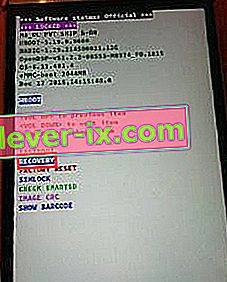
- Ci vuole un po 'di tempo, ma alla fine lo schermo diventerà nero con un'icona a triangolo rosso nel mezzo. Quando ciò accade, tieni premuto il pulsante di accensione e premi brevemente il volume su (non tenerlo premuto).
Nota: se l'accensione + aumento del volume non consente di accedere al menu di ripristino, provare a ridurre il volume + accensione .

- Rilascia il pulsante di accensione e attendi che venga visualizzato il menu di ripristino .
- Usando i tasti del volume , scorri verso il basso fino a Wipe Cache partition per evidenziarlo.
- Premere il pulsante di accensione per selezionarlo.
- Attendi il completamento del processo. Il telefono si riavvierà automaticamente in modalità normale.
Metodo 4: avvio in modalità provvisoria
Se la cancellazione della partizione della cache non ha eliminato l'errore, è molto probabile che tu abbia a che fare con un conflitto di app o widget. Pensa alla modalità provvisoria come uno stato diagnostico: il tuo dispositivo non consentirà l'esecuzione di app di terze parti, consentendoti di capire se un'app sta causando il problema.
- Spegni il dispositivo.
- Tieni premuto il pulsante di accensione . Tenerlo premuto finché non viene visualizzato il logo HTC (rilascia il pulsante di accensione ).
- Premere immediatamente e tenere premuto il pulsante di riduzione del volume .
- Continua a tenere premuto il pulsante di riduzione del volume fino a quando non viene visualizzata l' icona della modalità provvisoria nell'angolo inferiore sinistro dello schermo.
- Attendi circa un minuto fino a quando il telefono non termina l'avvio in modalità provvisoria .

- Ora che sei in modalità provvisoria, sfoglialo per un po 'e verifica se l'errore si ripresenta. Se non c'è segno, è chiaro che un'app sta causando il conflitto.
- Vai su Impostazioni> App e disinstalla le app o i widget che sono entrati nel tuo sistema nel momento in cui l'errore ha iniziato a comparire.

- Al termine, riavvia normalmente il telefono e verifica se l'errore è scomparso.
Metodo 5: eseguire un ripristino delle impostazioni di fabbrica
Se il problema persiste anche dopo aver rimosso le app in modalità provvisoria, abbiamo un'ultima opzione. Sebbene il ripristino delle impostazioni di fabbrica risolva il problema la maggior parte delle volte, ha un costo: rimuoverà tutte le app, gli account, le immagini, i video e qualsiasi altro dato personale che non si trova sulla scheda SD. Se hai accesso alla schermata iniziale, considera di fare un backup prima di tentare di farlo.
Nota: se non riesci a eseguire un backup, considera almeno di tornare in modalità provvisoria spostando i contatti e gli SMS sulla scheda SD. Vai a Contatti> Impostazioni e tocca Backup su scheda SD, quindi vai su Messaggi> Impostazioni e tocca Backup su scheda SD .
Se hai accesso alla schermata iniziale, la procedura è molto più semplice:
- Vai su Impostazioni , scorri verso il basso e tocca Backup e ripristino .
- Tocca Ripristino dati di fabbrica e poi Ripristina telefono .
- Tocca su Cancella tutto e conferma toccando OK .
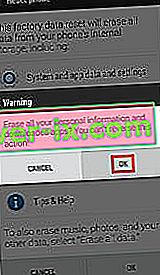
Se sei bloccato in un ciclo di errori senza accedere alla schermata iniziale, le cose sono un po 'più complicate:
- Spegni il telefono.
- Tieni premuto Volume giù , quindi tieni premuto il pulsante di accensione .
- Rilascia entrambi i tasti quando entri nella schermata HBoot .
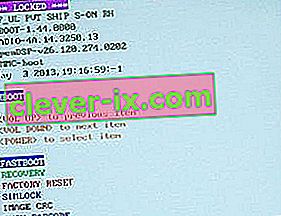
- Usa il tasto di riduzione del volume per scendere ed evidenziare Ripristino delle impostazioni di fabbrica .
- Premere una volta il pulsante di accensione per selezionare, quindi premerlo di nuovo per confermare.
- Attendi il completamento del processo, il telefono si riavvierà automaticamente e tornerà allo stato di fabbrica.